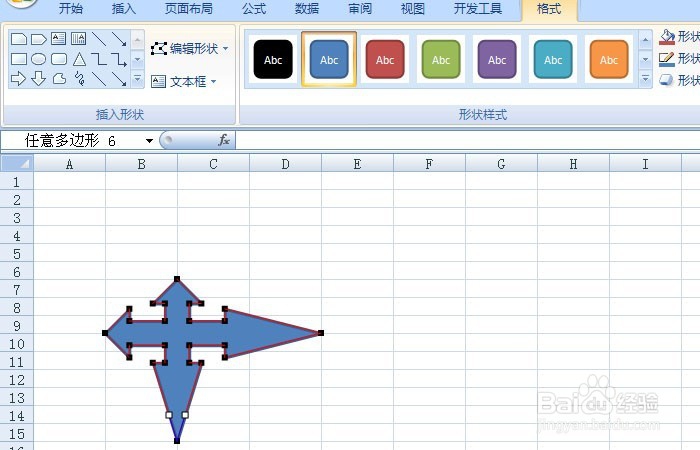1、 打开一个Excel的文件,鼠标左键单击菜单【插入】>>【形状】>>【箭头】,选择好一个箭头样式,如下图所示。
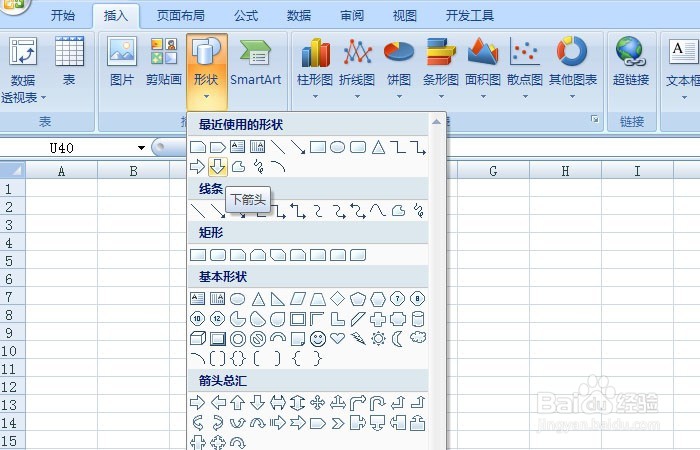
2、 选择好一个箭头向下方的样式,在表格中可进行调整大小,如下图所示。
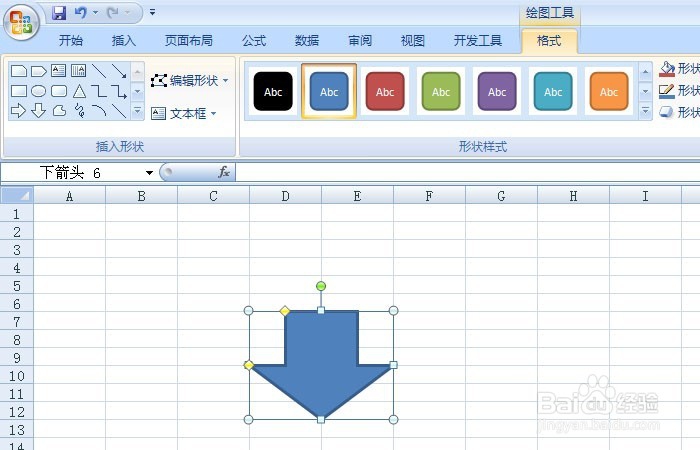
3、 如果想换一下图形样式,不用重新建,只需鼠标左键单击菜单【编辑形状】>>【更改形状】,如下图所示。
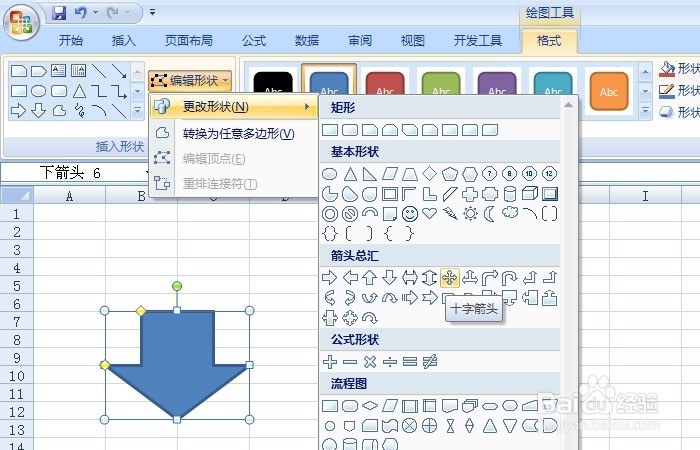
4、 这里选择另一种箭头样式,可看见表格中的形状发生修改,如下图所示。
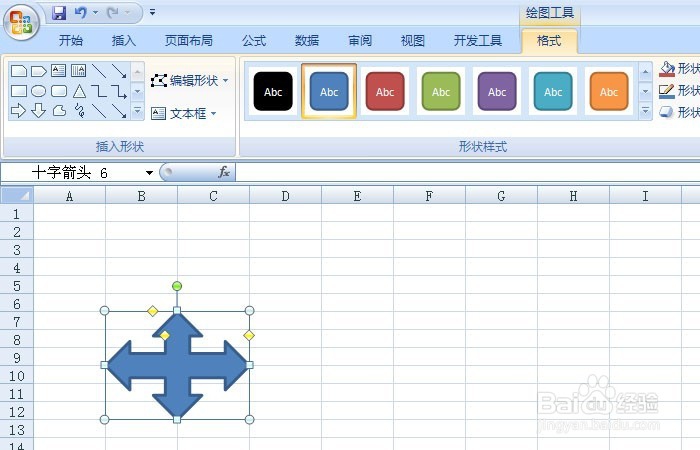
5、 如果对常用的形状,还不够用时,可自己编辑形状,只需鼠标左键单击菜单【编辑形状】>>【编辑顶点】,如下图所示。
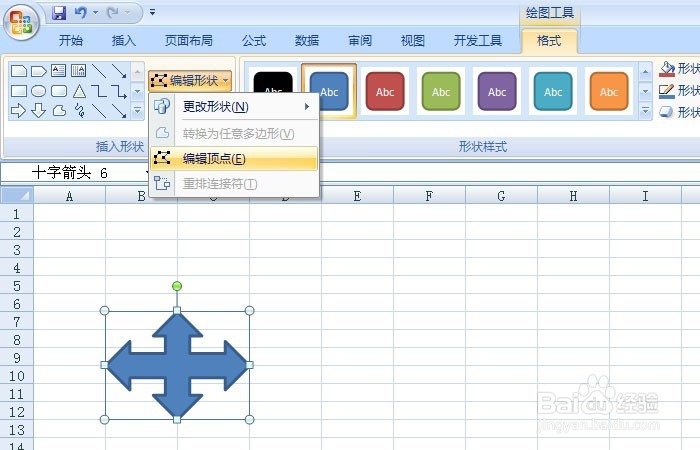
6、 鼠标左键可拖动箭头的顶点,向左或向下移动,此时形状就会发生改变,这样就可以自己定义出一个新的图形了,如下图所示。